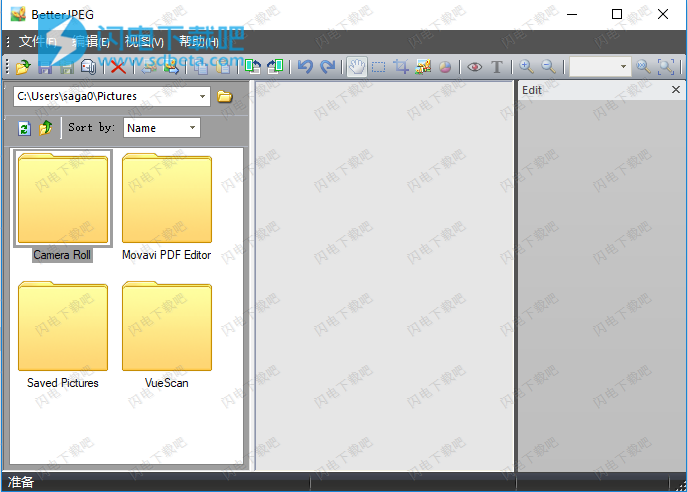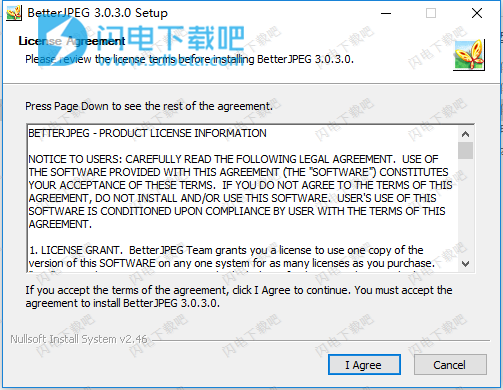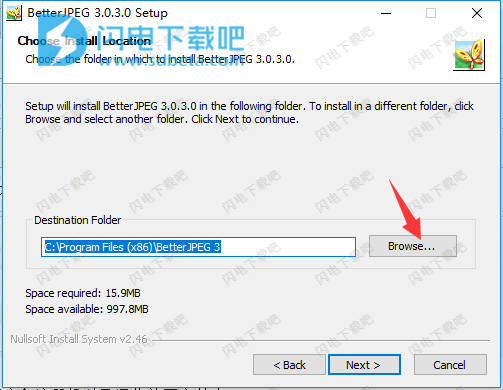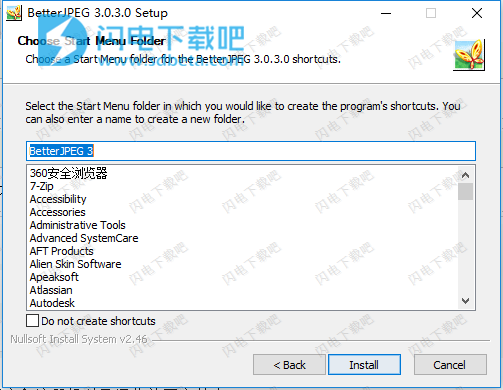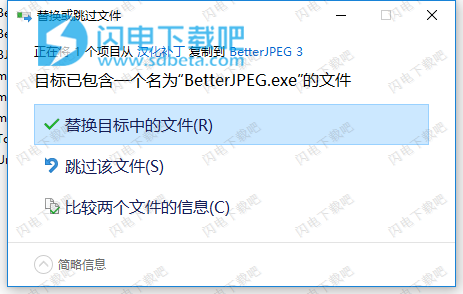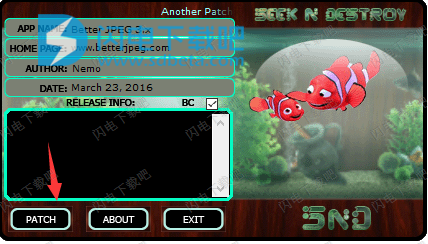BetterJPEG是一种JPEG编辑器,专门用于避免在编辑和重新保存JPEG图像时出现再压缩损失。 BetterJPEG利用了JPEG图像由许多小的独立块组成的事实,并且不重新压缩不必更改的块。BetterJPEG支持的无损操作列表涵盖了数码照片处理的基本要素,结合直观的GUI和最先进的图像处理算法,使其成为数码相机所有者不可或缺的工具。本次小编带来的是BetterJPEG最新破解版,含破解补丁和汉化补丁,需要的朋友不要错过了!
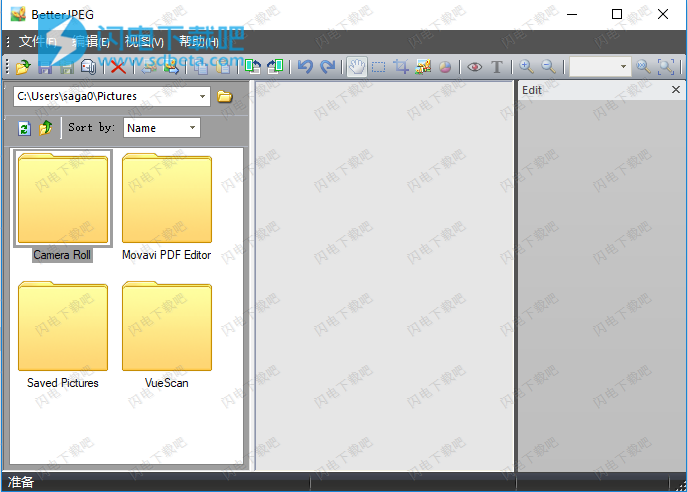
安装破解教程
1、在本站下载并解压,得到bjpg_3_0_3_0.exe安装程序和注册机以及汉化补丁文件夹

2、双击bjpg_3_0_3_0.exe运行安装,点击i agree
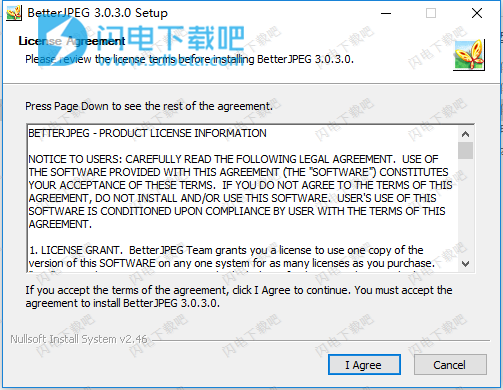
3、点击浏览选择软件安装路径,点击next
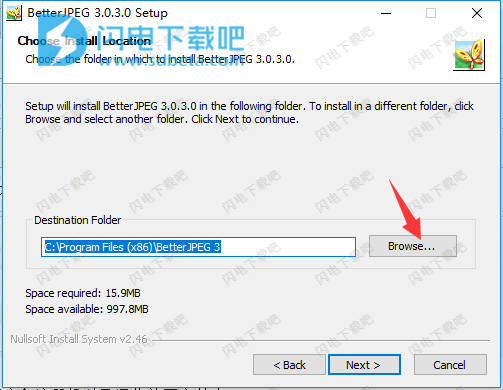
4、点击install安装
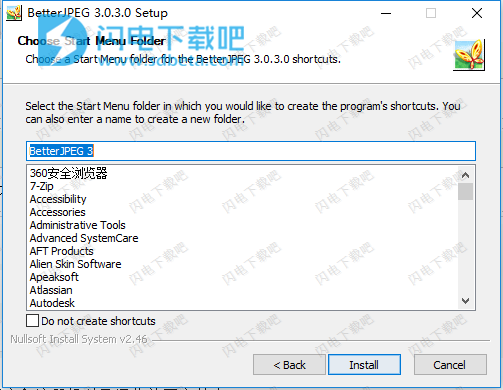
5、安装中,速度非常快,稍等片刻

6、安装完成,点击close退出向导

7、将汉化补丁和注册机复制到安装目录中,点击替换目标中的文件
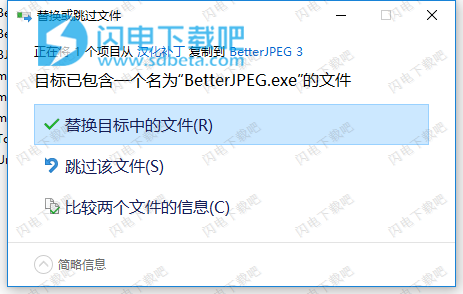
8、运行better.jpeg.3.x-patch.exe,点击patch按钮,出现ok字样证明成功
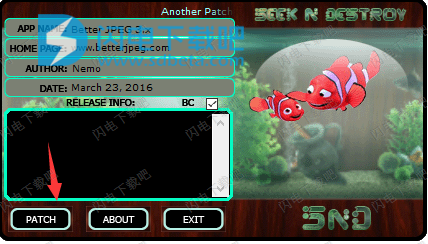
软件功能
1、旋转,翻转照片(无损)
2、裁剪照片(无损) - 预定义和用户定义的宽高比和大小,构图指南
3、为照片添加边距(无损)
4、新的正确亮度(无损)
5、新的正确颜色(无损)
6、为照片添加日期/ EXIF信息/文字(无损) - 可调节位置,字体,大小,颜色,背景,语言,格式等。
7、从照片中删除红眼(无损) - 消除锯齿,可调节大小,灵敏度,变暗
8、复制/粘贴到外部编辑器以进行本地修饰,无需完全重新压缩(无损)
9、调整照片大小
10、新转换为黑白(灰度)(无损)
11、新删除照片中的JPEG工件
12、通过电子邮件将照片发送给朋友和亲戚
13、批处理照片
14、组合动作(宏)
15、撤消/重做编辑
16、保留元数据
17、优化JPEG压缩
使用帮助
用户界面
BetterJPEG的用户界面包括以下主要元素:标题栏,主菜单,工具栏,浏览器窗格,编辑器窗格,操作面板和状态栏。
作物
标题栏显示应用程序名称,当前文件名,修改标志和注册状态。
主菜单提供对分层组织的命令结构的访问。
工具栏包含主要命令的快捷按钮。
浏览器窗格显示所选文件夹的内容,允许图像选择和批处理操作。
编辑器窗格用于查看/编辑当前选定的图像。
操作面板包含特定于当前所选模式的控件。
状态栏显示程序状态,工具提示和图像信息。
打开图像
打开命令
1、单击主工具栏上的打开图标打开,或选择主菜单中的文件 - >打开...项目以进入文件打开对话框。 也可以通过Ctrl + O快捷方式访问此命令。
2、使用“打开”对话框,浏览到包含图像的文件夹。 或者,您可以在文件名fileld中输入图像名称。
3、双击与要打开的图像对应的文件名或缩略图,或选择文件并单击“打开”按钮。
下一个/上一个命令
打开文件夹中的一个图像后,可以通过单击主工具栏上的下一个/上一个按钮上一页下一页或在主菜单的文件子菜单中选择下一图像/上一图像,快速打开文件夹中的下一张/上一图像。
浏览器窗格
您可以单击“浏览器”窗格中的缩略图以打开相应的图像。 要浏览到其他文件夹,请单击“更改文件夹”图标。
拖放
您可以从Windows资源管理器或其他能够充当拖放源的应用程序中拖动文件,然后将其拖放到BetterJPEG窗口以打开。
命令行参数
您可以在程序启动时将文件名作为命令行参数传递:
例如 betterjpeg c:\ images \ image1.jpg